
Windows 10 je bil vrnitev začetnega menija v naše življenje. V začetnem meniju imamo možnost dostopa do določenih funkcij, če z desno miškino tipko kliknemo programe, prikazane v meniju. Čeprav obstajajo uporabniki, ki te možnosti ne želijo imeti na voljo. Torej, ta kontekstni meni aplikacij v sistemu Windows 10 lahko onemogočite.
Tega vas bomo naučili naprej. Torej, če želite, ta meni povezave boste lahko na enostaven način izključili iz začetnega menija. Ker lahko vidite, da gre za postopek, ki nima preveč zapletov.
Ob kliku na aplikacijo v meniju Start Windows 10 dobimo kontekstni meni z več možnostmi. Te možnosti so pritrditev na začetek, odstranitev ali dostop do več možnosti. Onemogočanje tega kontekstnega menija je dobra možnost, če ima več ljudi dostop do našega računalnika. Ker na ta način teh dejanj ne morejo izvesti.
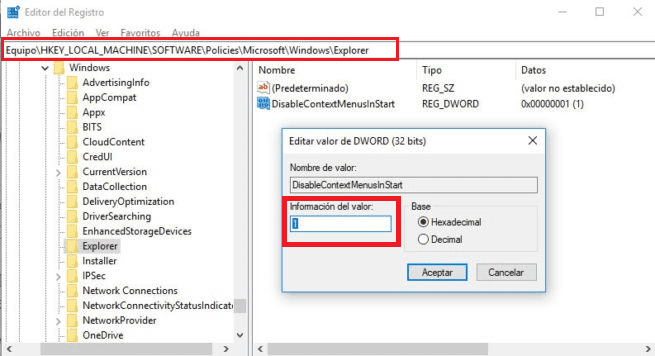
Moramo iti v Urejevalnik registra Windows 10 da bi to lahko storili. Zato v iskalno vrstico vpišemo urejevalnik registra in bomo lahko dostopali. Ko smo v tem zapisu, moramo slediti tej poti: HKEY_LOCAL_MACHINE \ SOFTWARE \ Policies \ Microsoft \ Windows \ Explorer.
V programu Explorer moramo z desno miškino tipko klikniti na registrsko ploščo. Izberemo možnost Nova> 32-bitna vrednost DWORD in moramo dodeliti ime DisableContextMenusInStart. Dvokliknemo na vrednost, ki smo jo ustvarili, in uredimo njeno vrednost. Spremeniti ga moramo na 1, kar je vrednost, ki aktivira to funkcijo.
Ko smo to storili, zapremo register in moramo znova zagnati računalnik. Na ta način bo Windows 10 že onemogočil kontekstni meni začetnega menija računalnika. Videli boste, kako naslednjič, ko vstopite, prej omenjeni kontekstni meni ne bo več prikazan.